xp系统电脑不能开启共享热点如何解决
虽然微软不再维护windowsxp系统了,但是使用xp的用户仍然不少。不过,最近一位朋友反馈自己的xp系统电脑突然不能开启共享热点了,这该怎么办呢?接下来,就随系统城小编一起看看该问题的具体解决方法吧!
具体如下:
1、无法开启热点可能是电脑的网卡驱动没有进行更新。我们打开浏览器,搜索:驱动人生。
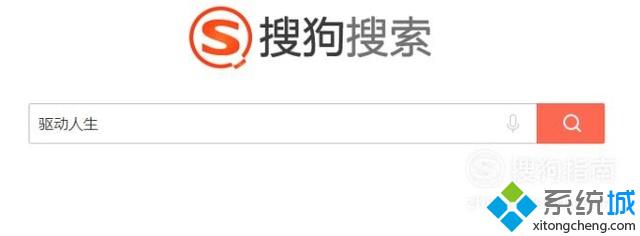
2、之后,就跳转到了搜索界面。点击搜狗下载下方的“普通下载”。
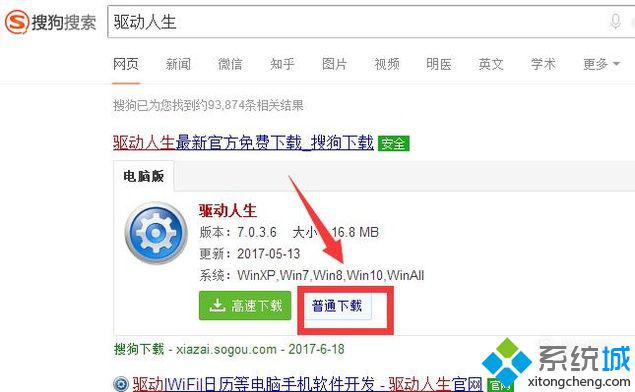
3、下载并安装好后双击打开软件。
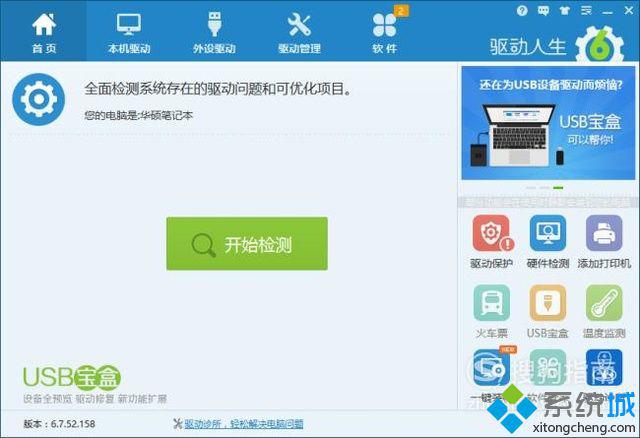
4、点击“开始检测”。
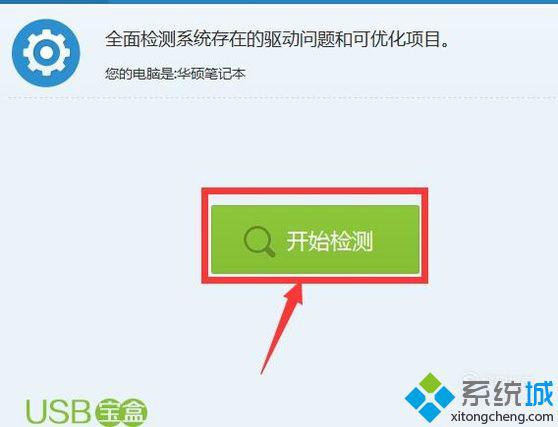
5、一会就会出来检测结果。可以看到提示有驱动需要备份。
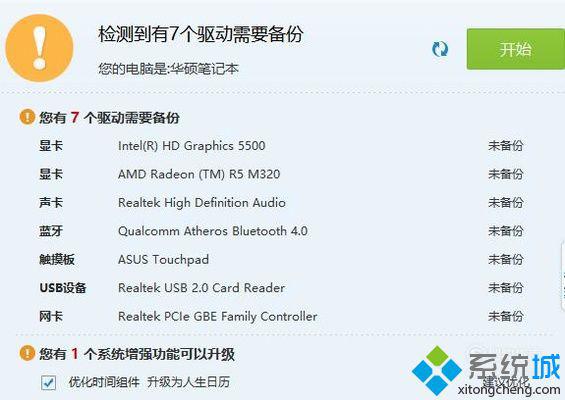
6、最好对驱动进行一个备份,点击:开始。
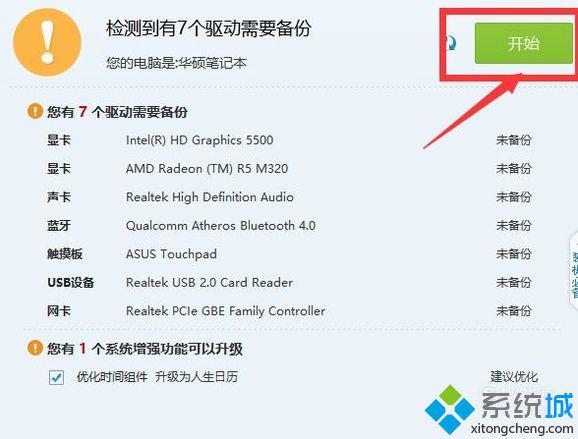
7、之后,点击“本机驱动”。
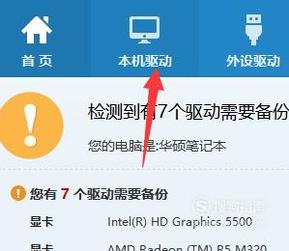
8、点击“刷新”按钮,开始检测驱动。
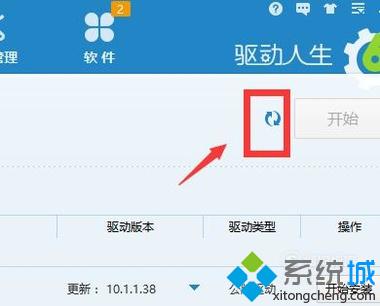
9、过一会,会显示出“可以升级”和“正常驱动”。
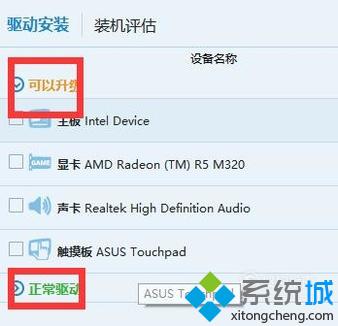
10、如果在“可以升级”中有网卡,可以对他进行升级,点击“开始安装”就可以了。
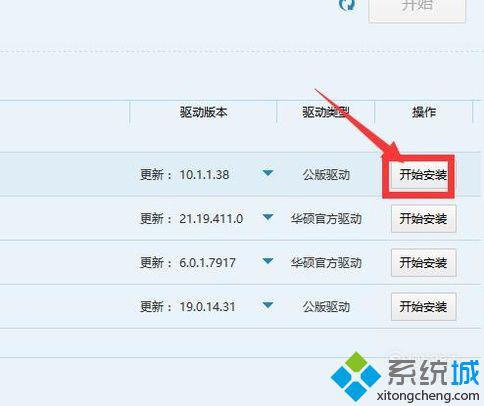
xp系统电脑不能开启共享热点的解决方法就为大家介绍到这里了。若是你也有同样需求的话,赶紧也动手操作看看,相信会有不一样的惊喜!
相关教程:电脑开热点的软件win7开启无线热点win7wifi热点共享win8开启共享我告诉你msdn版权声明:以上内容作者已申请原创保护,未经允许不得转载,侵权必究!授权事宜、对本内容有异议或投诉,敬请联系网站管理员,我们将尽快回复您,谢谢合作!










